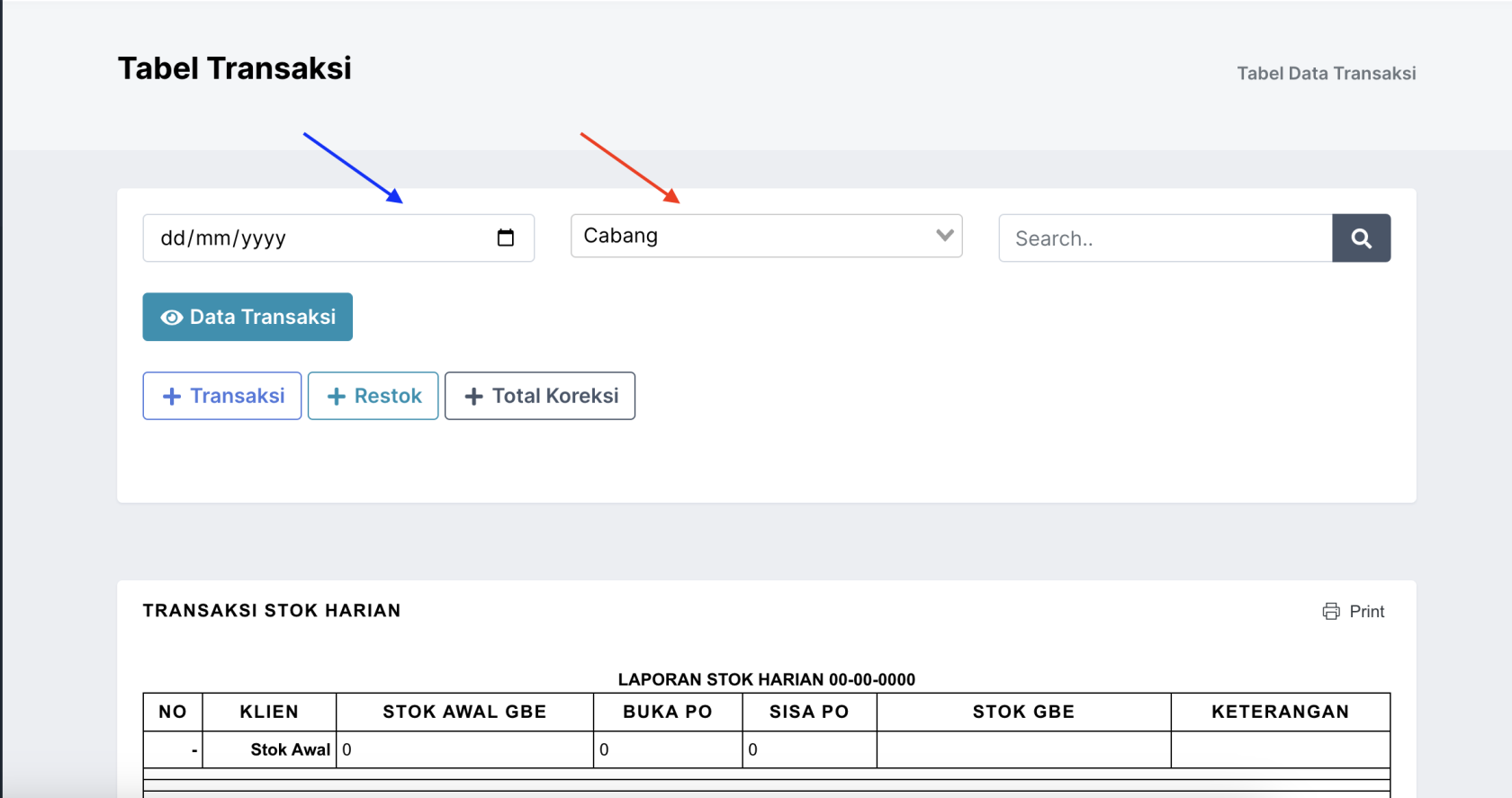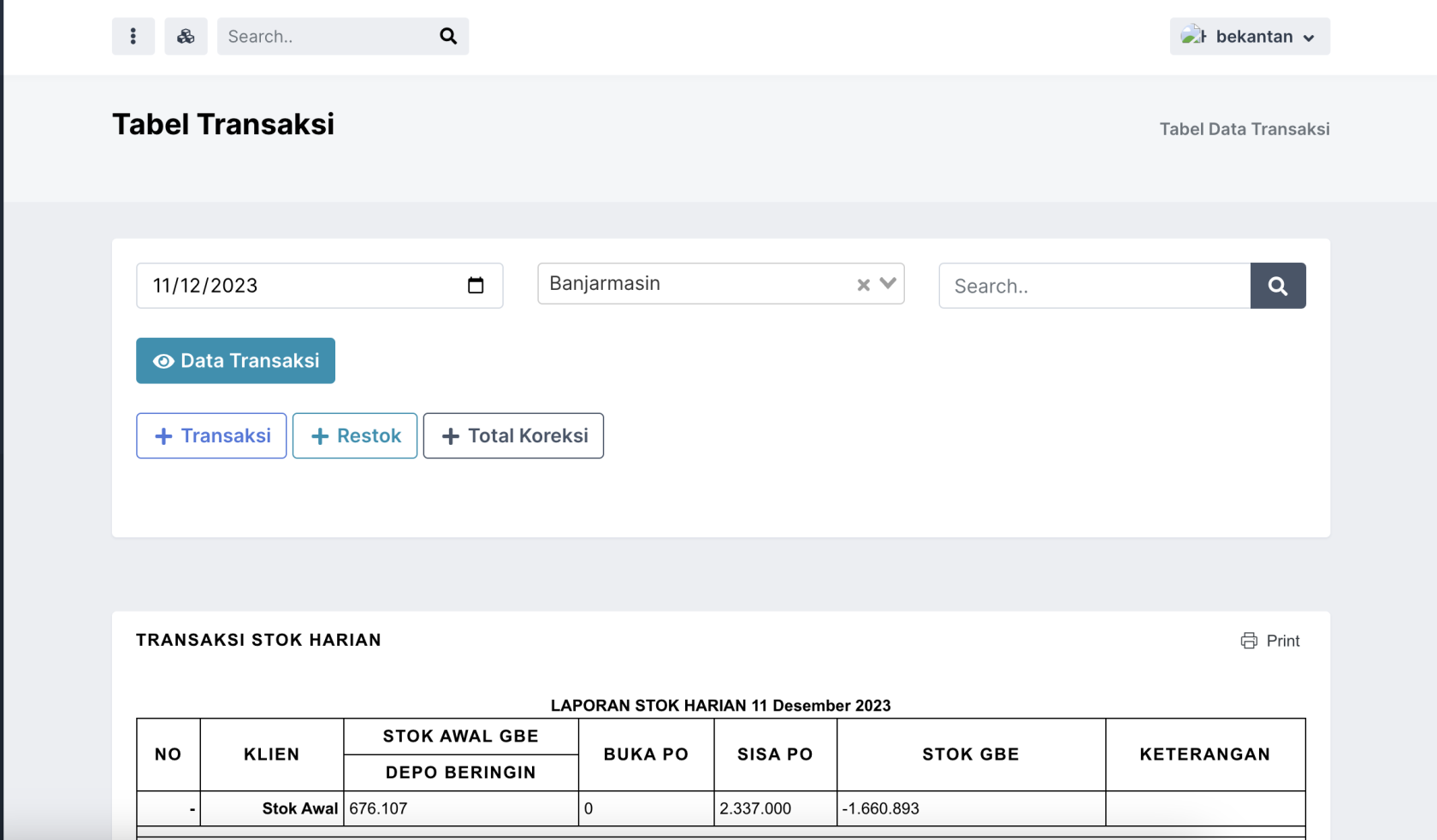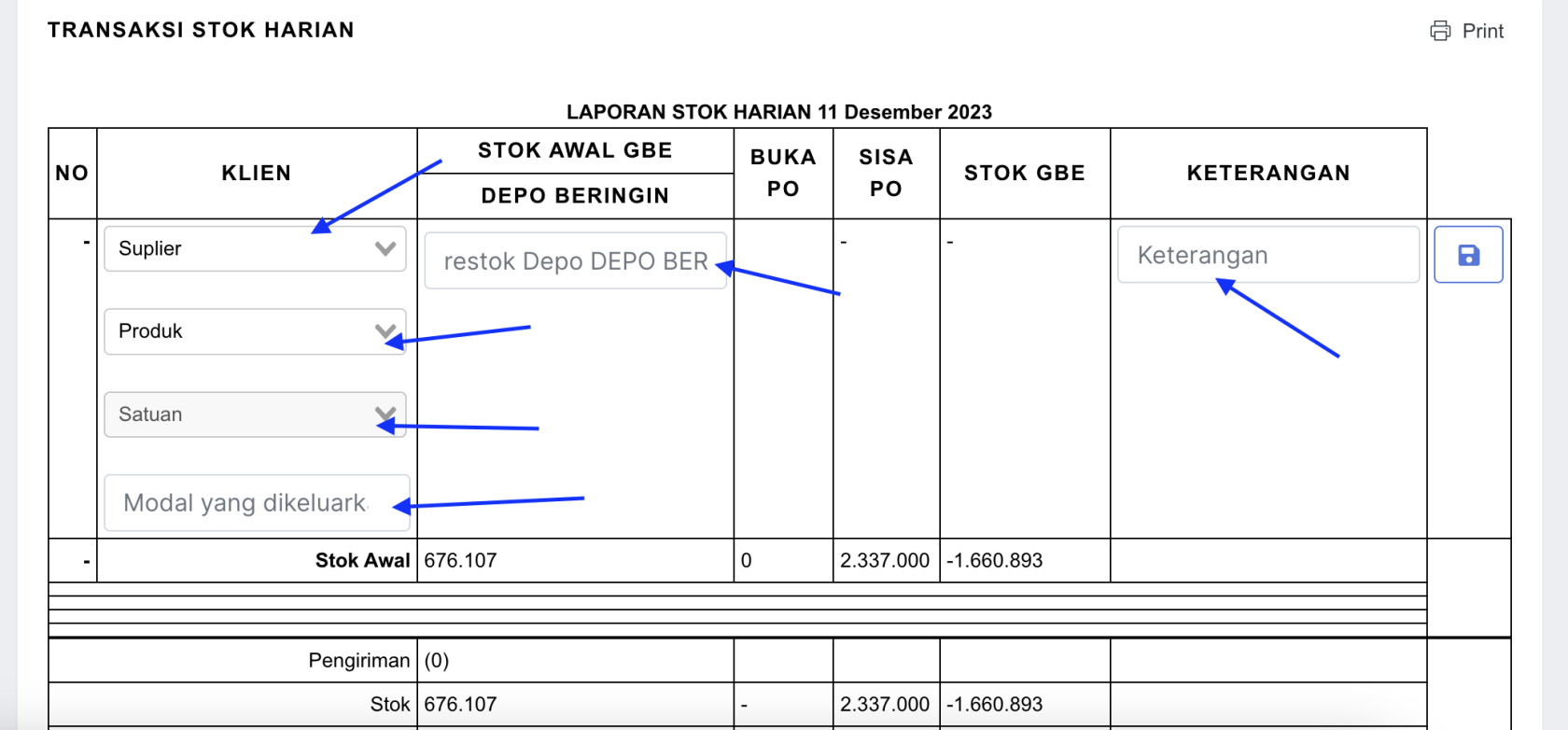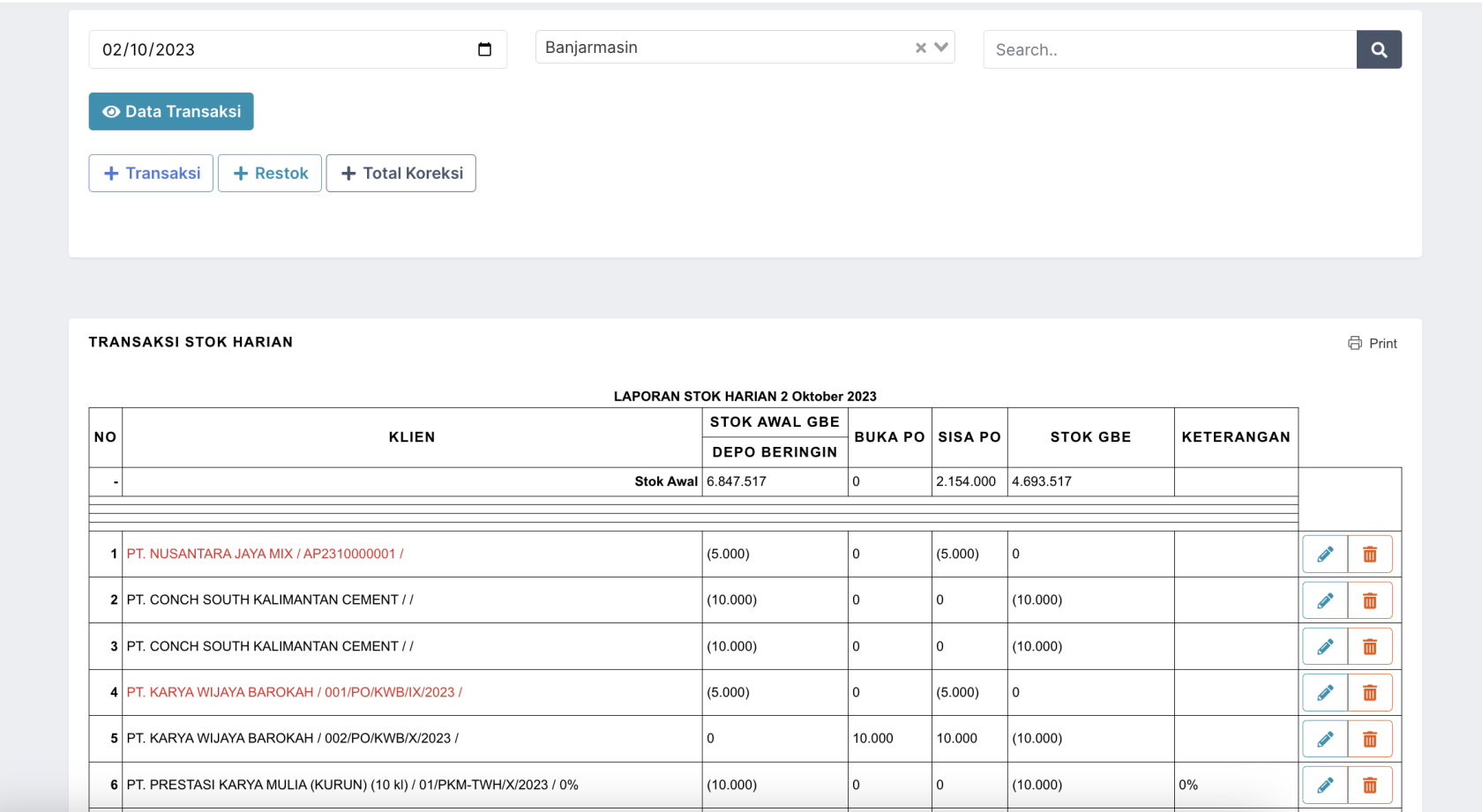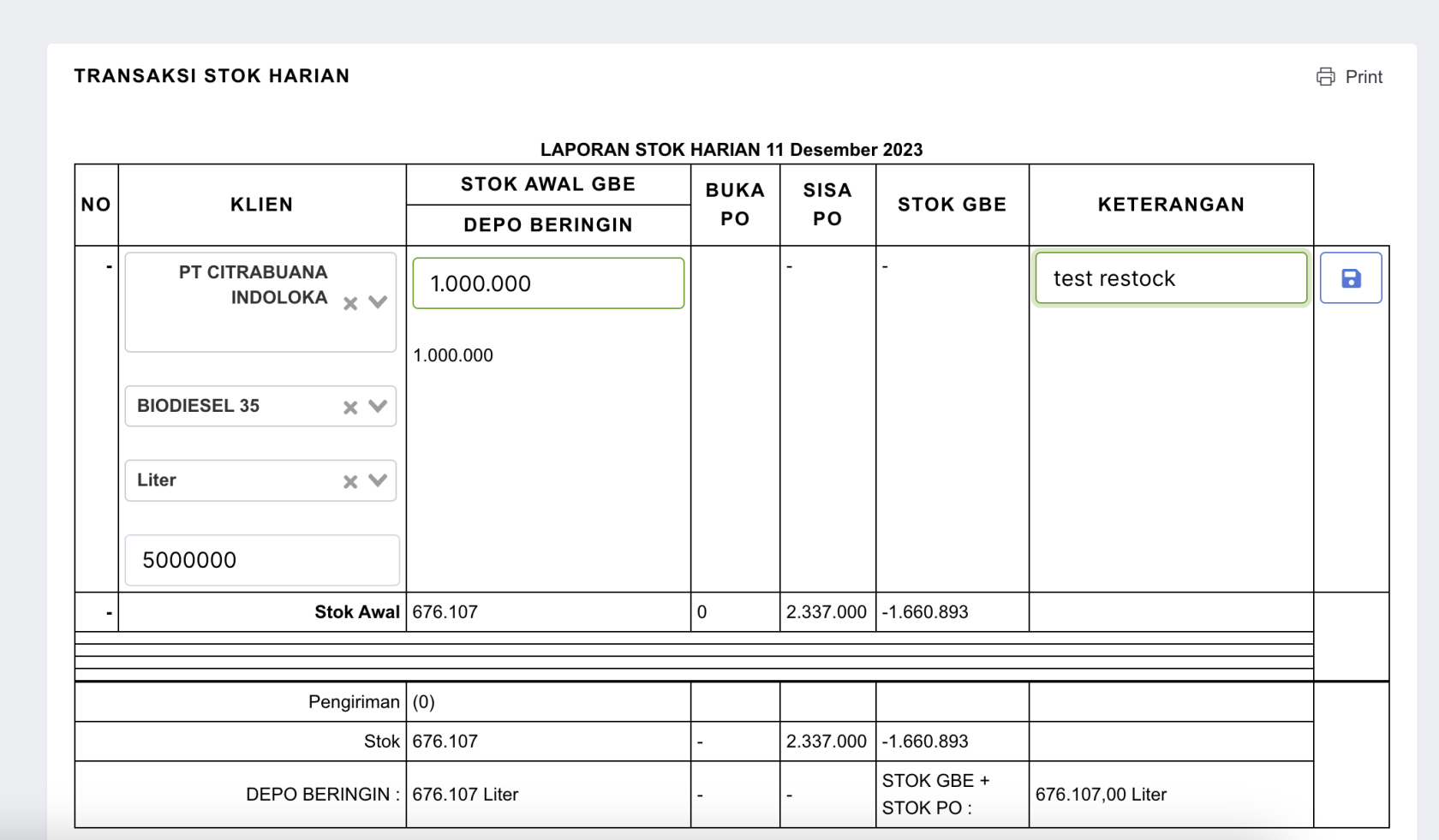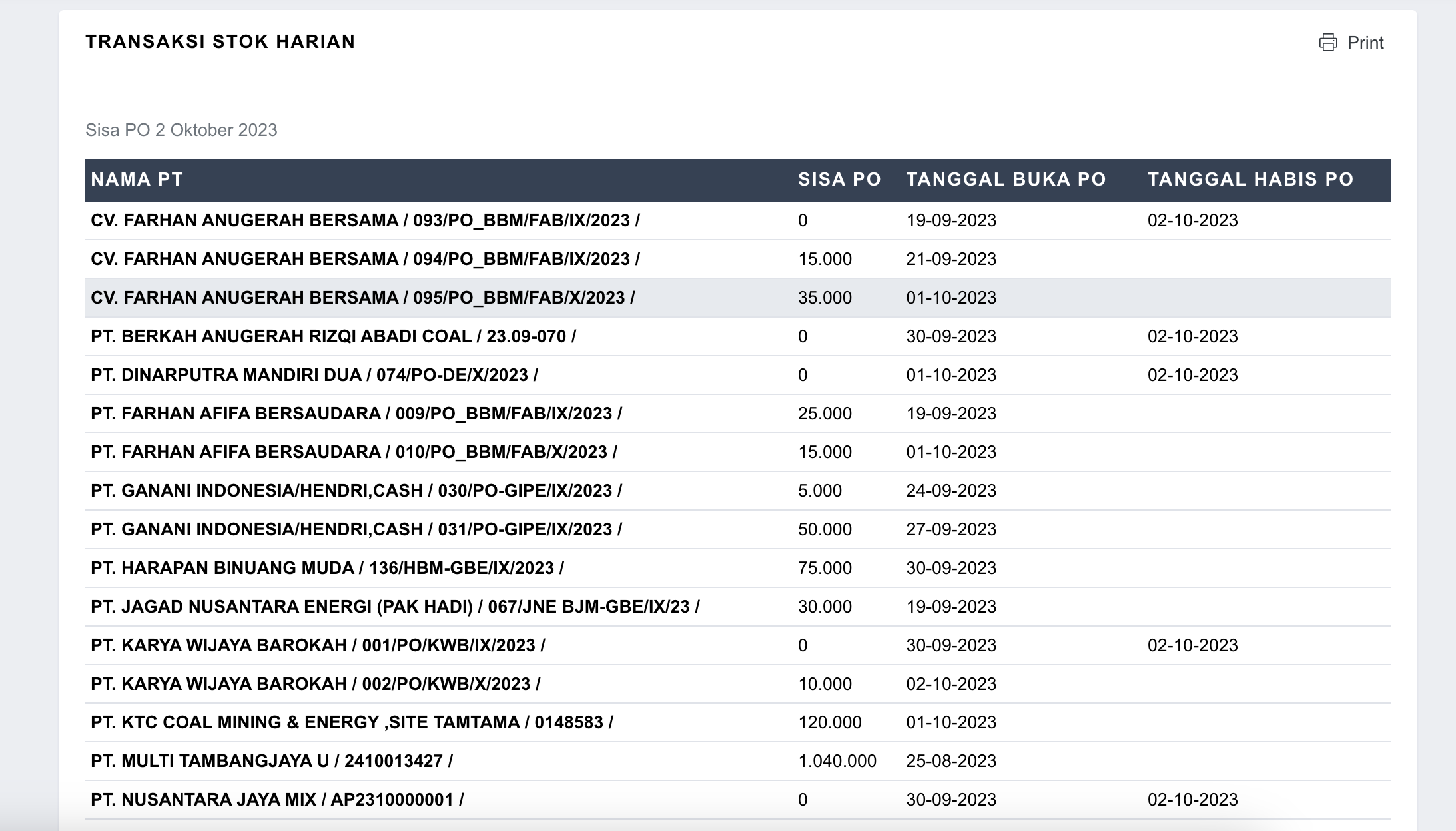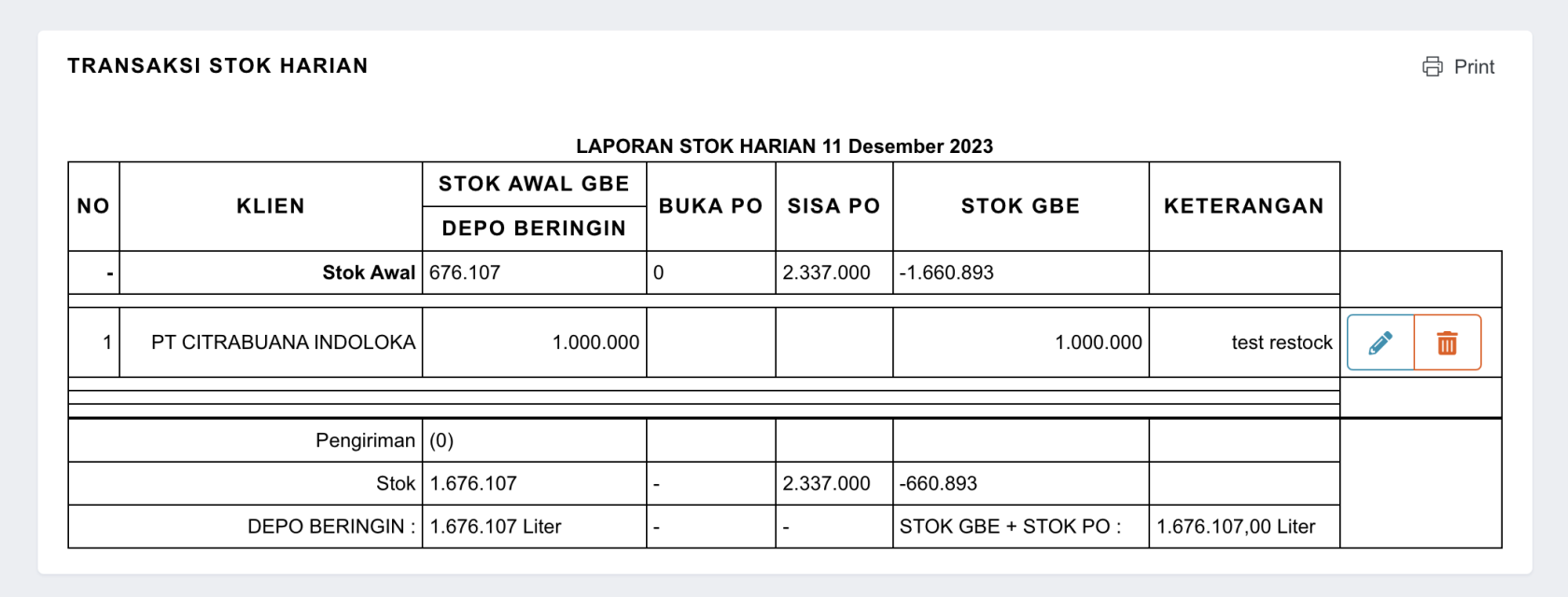[transaksi stok] Menambah Restock
Setelah berhasil browser akan menampilkan halaman transaksi stok seperti gambar dibawah.
terdapat pilihan
klik tombol Data+ Transaksi denganrestok, warna hijau,hijau. untukMaka menampilkanakan datamemunculkan transaksikolom yangmasukan terjadididalam padatabel tanggalseperti dangambar cabangdibawah yang telah dipilih. Berikut hasil dari menampilkan data transaksi stok.ini.
Penjelasan datasetiap yangkolom tampil disinimasukan :
Datasuppierrestock=- daftar
bisapilihantambahnamarestockperusahaan supplier. dan dapat dicari dengan mengetikan nama perusahaan.bisaProdukhapus=restockdaftar produk yang disediakan.- Satuan = daftar satuan produk yang disediakan. pilihan ini akan di disable jika produk belum dipilih. dan akan enable/bisa
merubahdipilihrestockjika
DataModalTotalyangKoreksidikeluarkan- =
bisamasukantambahnominalTotalpembelianKoreksirestok di kolom ini. nanti akan digunakan untuk pelaporan neracabisarestokhapusdepoTotal=Koreksidigunakan untuk memasukan jumlah nominal angka restok.bisaketeranganmerubah=TotaluntukKoreksimenambahkan
DataTombolTransaksisimpan(ngambil=saja,pojokbukakananpo,barispotongkolompo,masukanbukatadipoterdapattapitomboltidakwarnadibiruinvoicekandengandaniconmengembalian)bisa tambah Transaksibisa hapus Transaksibisa merubah Transaksi
Terdapat informasi daftar sisa podisket, untuksemuamenyimpanperusahaanhasildibagian paling bawah.inputan.
berikut ini contoh kolom yang sudah di isi.
dan berikut contoh hasil setelah di simpan